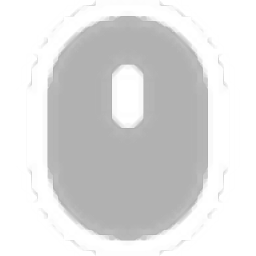
MouseInc(鼠标手势)
v2.13.4 免费版- 介绍说明
- 下载地址
- 精品推荐
- 相关软件
- 网友评论
MouseInc提供鼠标手势设置功能,可以通过这款软件对电脑桌面快速操作,让用户快速执行特定的功能,例如可以通过鼠标手势复制数据,粘贴数据,关闭窗口,最小化窗口,删除内容,打开计算机,打开截图功能,打开OCR识别功能,很多系统的常用操作功能都可以添加到鼠标手势,并且可以运用到电脑上的全部应用程序,这样就可以在办公的时候提供很多快捷操作,也可以在这款软件配置浏览器的鼠标手势,Chrome、Firefox、Visual
Studio等软件都可以设置手势。
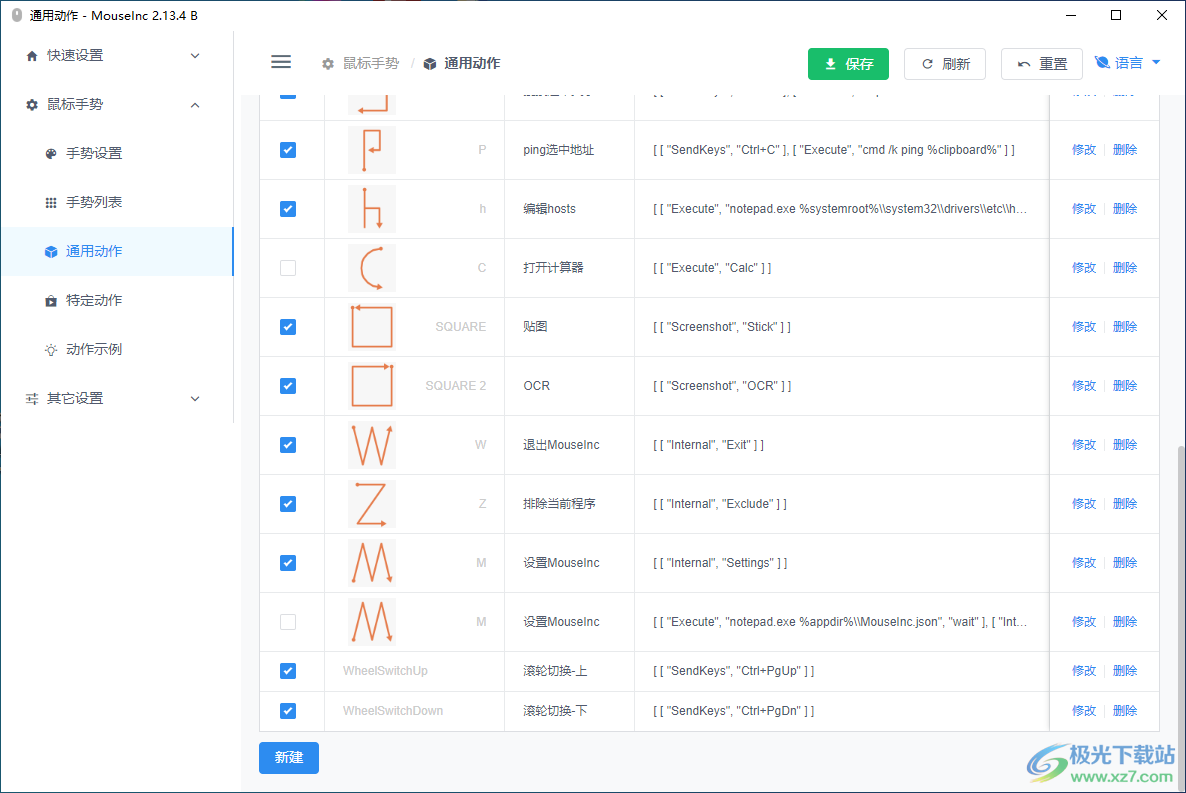
软件功能
1、MouseInc可以帮助用户添加新的鼠标手势,可以提升办公效率
2、直接打开软件就可以显示设置功能,可以手动增加新的手势
3、支持手势颜色设置功能,可以随机添加颜色
4、支持显示轨迹、轨迹箭头、轨迹宽度、显示提示、文字大小、文字位置
5、触发距离,5按下鼠标右键以后移动超过这个距离才会触发手势
6、手势管理功能,在软件显示MouseInc已经添加的全部手势
7、通用手势,可以对电脑上的全部应用程序运用手势,可以修改手势
8、支持复制、粘贴、前进、后退、关闭窗口、关闭相似窗口、窗口最大化/还原、窗口最小化
9、支持搜索选中文字、ping选中地址、编辑hosts、打开计算器、OCR、退出Mouselnc、排除当前程序
软件特色
1、鼠标手势
按住鼠标右键持续移动画出形状,放开右键即可触发对应动作
2、边缘滚动
鼠标滚轮在屏幕四个边滚动、按下时触发的功能
3、快捷菜单
选中文字,按住Ctrl再快速按两次C,会弹出快捷操作菜单
4、快速移动窗口
按住Alt时按住鼠标滚轮拖动,可以直接移动窗口
5、音量回馈
音量调节时播放音效
6、输入法状态显示
显示当前窗口输入法的中英文状态
7、忽略全屏
当前程序如果是一个全屏程序,会自动暂停MouseInc功能
8、滚轮快切
按住鼠标右键时,滚动滚轮可以执行切换动作(依赖鼠标手势)
9、触发角
鼠标移动到屏幕四个角触发的功能。
10、按键回显
在屏幕上显示键盘按键,方便录制教程
11、快速音量调节
按住Alt时滚动滚轮调节音量大小,按下滚轮静音
12、按键音效
在你打字时发出悦耳的声音
13、快速跳转
打开/保存对话框自动使用最近资源管理器目录
14、显示图标
是否在系统托盘处显示MouseInc图标
使用方法
1、将MouseInc启动,可以在托盘区域找到软件,打开设置
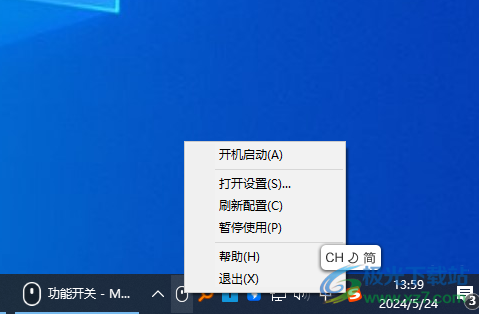
2、帮助功能,可以在软件点击手册按钮,打开软件的帮助文档
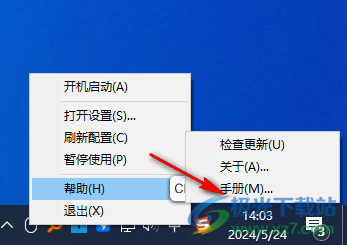
3、这里是设置界面,可以查看软件提供的手势内容,这里列出所有手势的形状和名称,打开添加模式后可以添加未识别的手势。添加后记得按F5刷新设置页面。
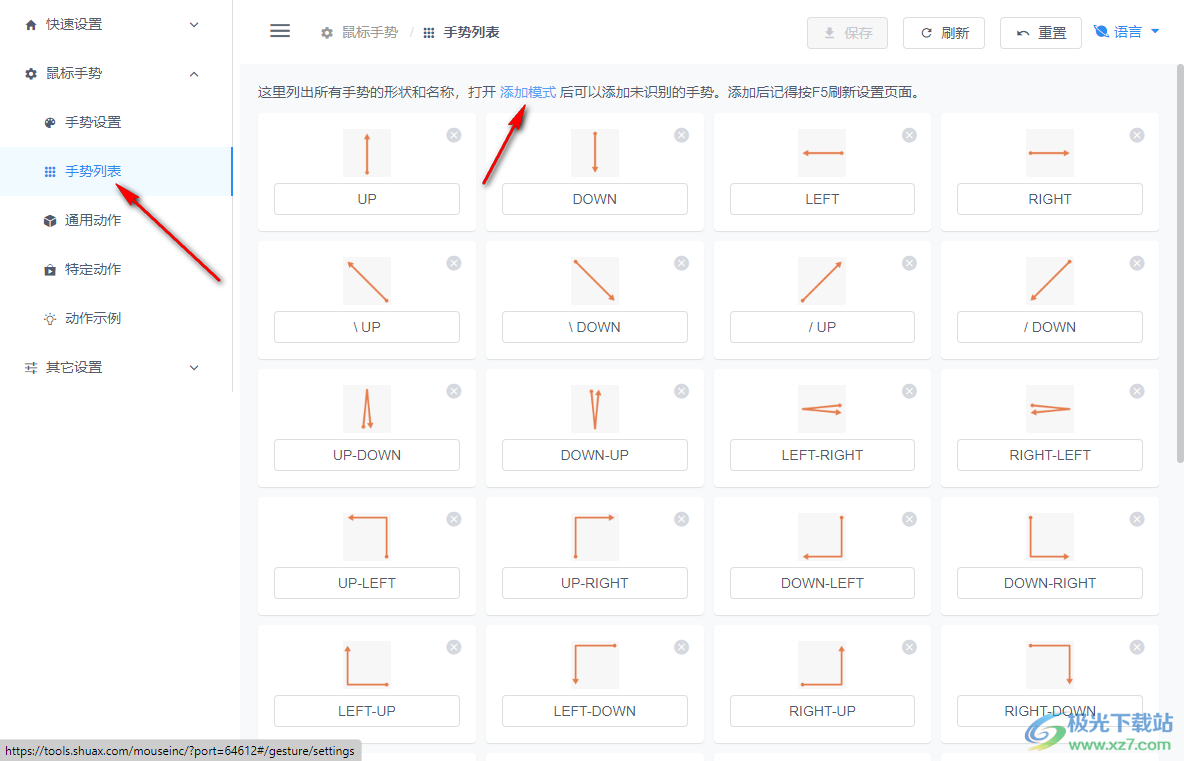
4、开启后画出未识别的手势将会打开添加界面(调高灵敏度更容易触发),添加后请刷新设置页面
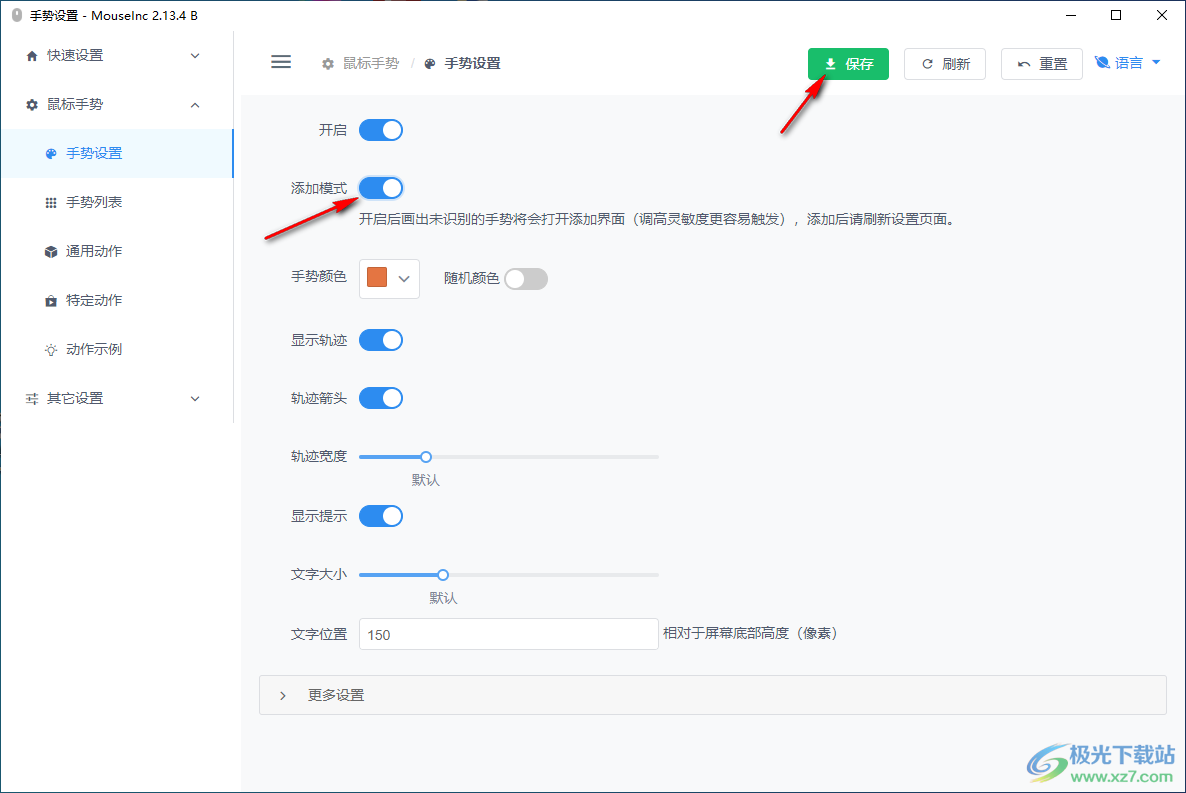
5、动作修改功能,在软件界面设置新的动作,设置新的功能
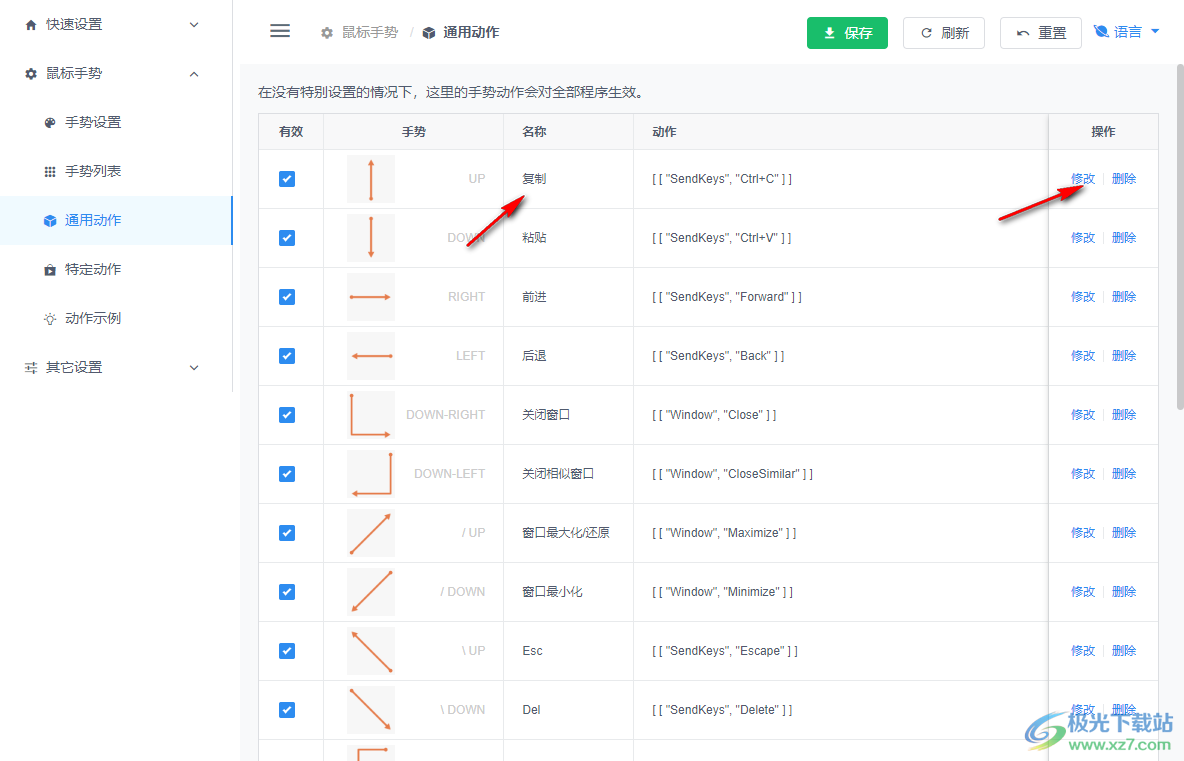
6、修改界面如图所示,可以在窗口顶部切换新的手势,在软件添加映射的快捷键功能
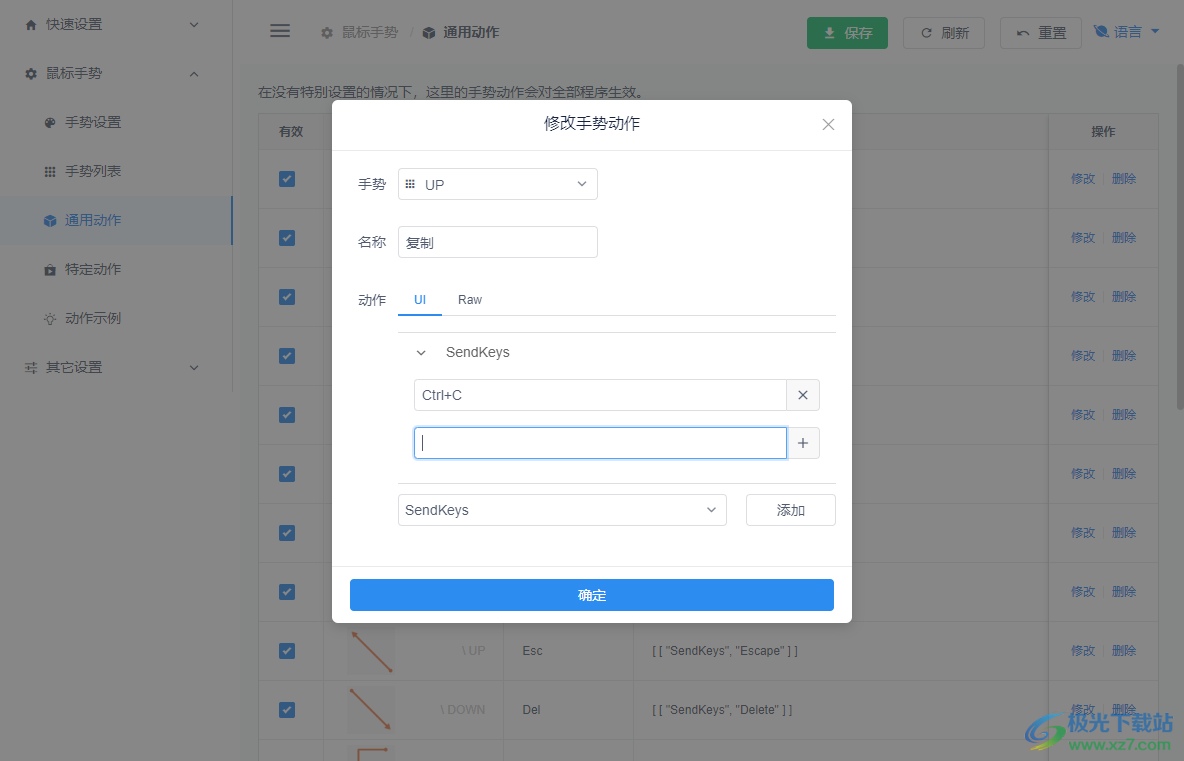
7、手势新建功能,从列表上选择没有分配的手势,从而输入新的名字,配置新的UI
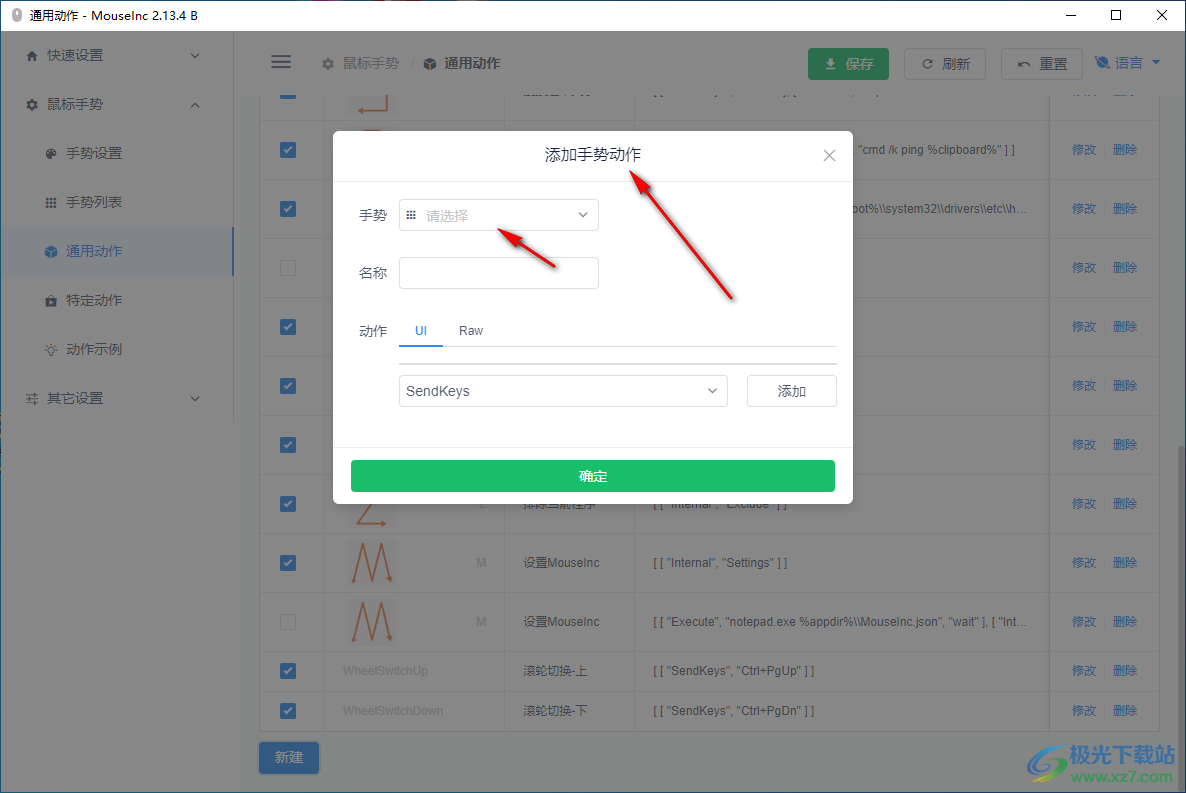
8、特定动作添加功能,可以为浏览器添加手势,这里对指定程序设置的手势动作会优先于通用动作手势响应
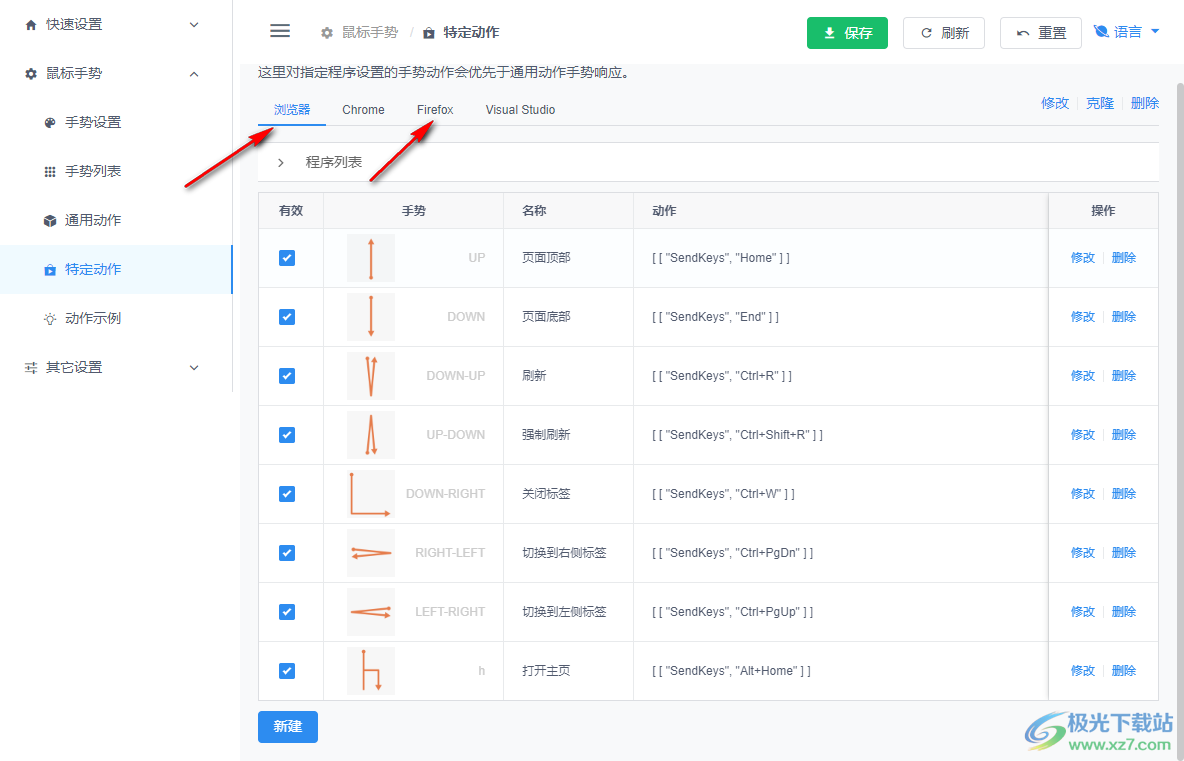
9、您可以复制想要的动作代码粘贴到Raw编辑框中。注意:部分路径需要按照本机修改
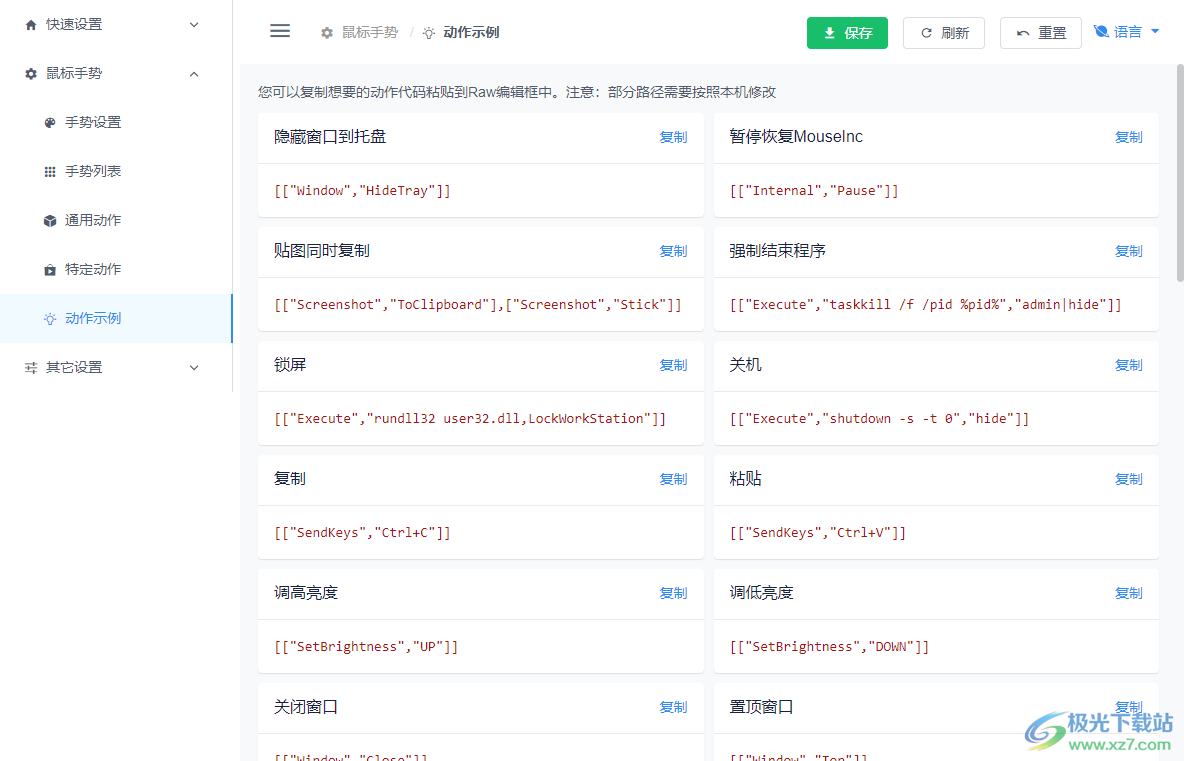
10、边缘滚动:鼠标滚轮在屏幕四个边滚动、按下时触发的功能。
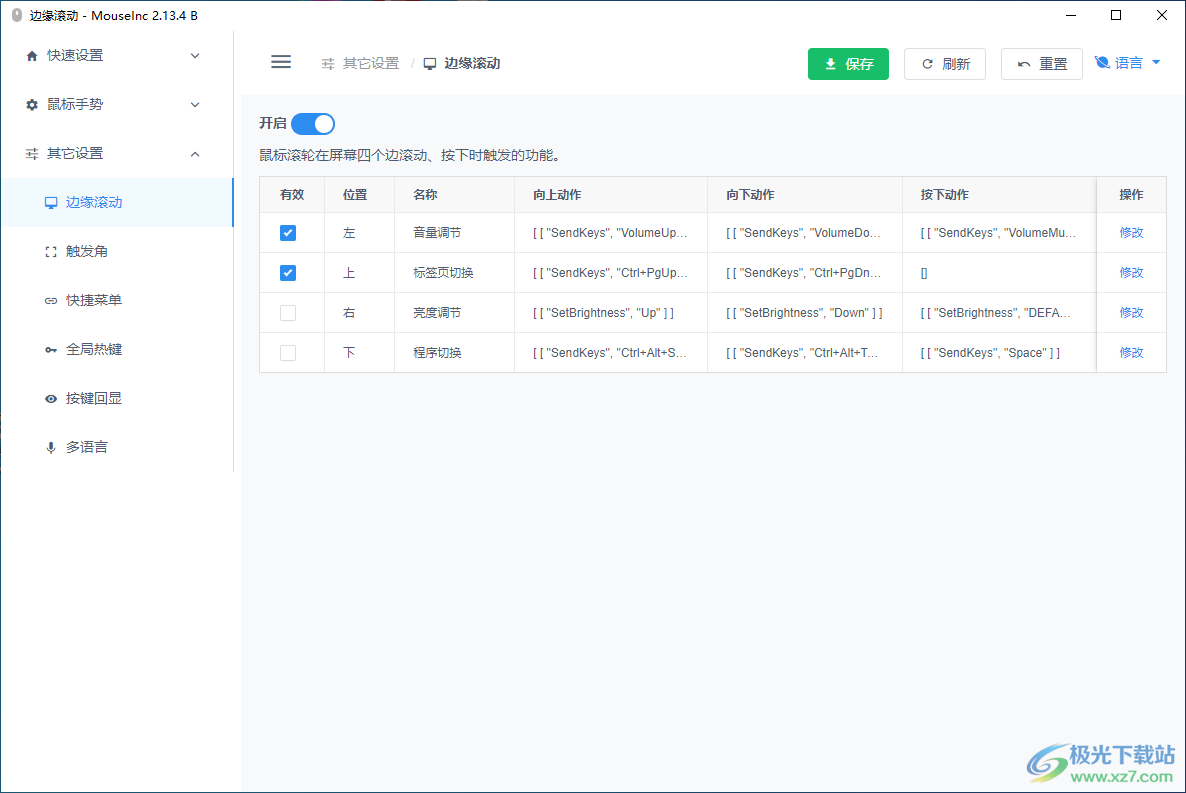
11、选中文字,按住Ctrl再快速按两次C,会弹出快捷操作菜单。空白动作代表二级菜单,空白名称代表分割线,可通过拖拽调整菜单位置。
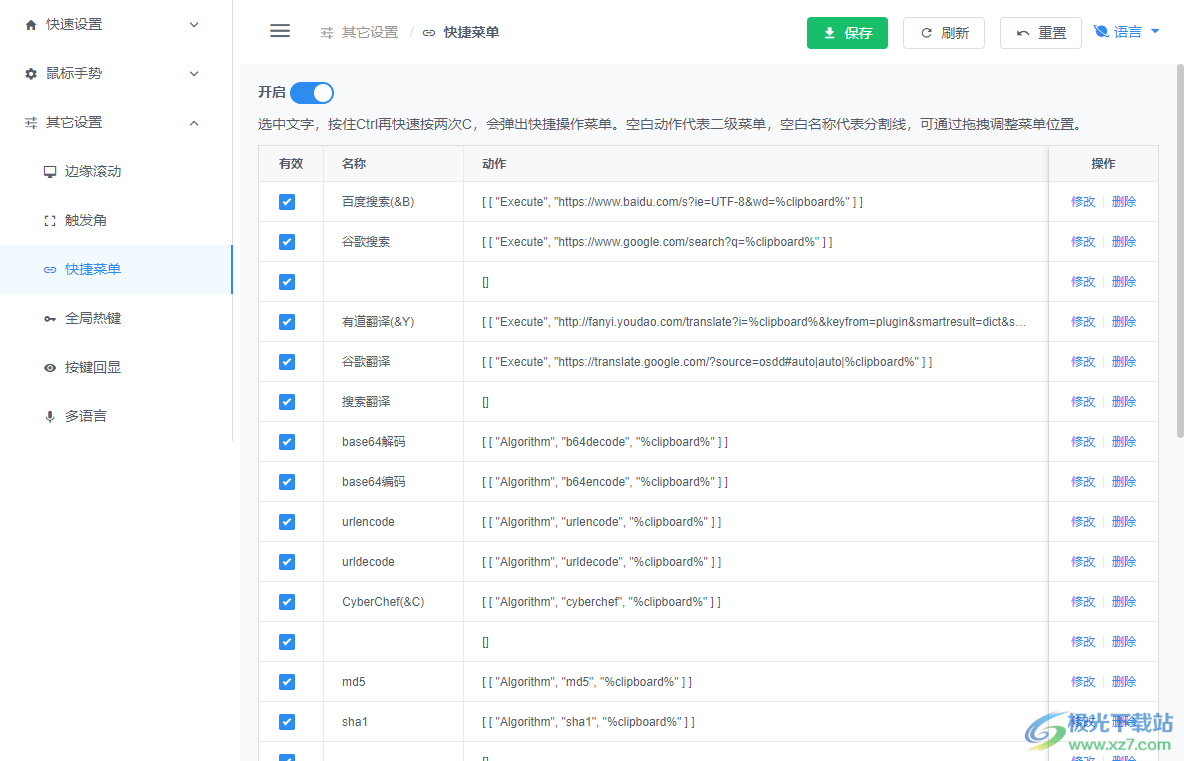
12、其他快捷键功能,高清截图Ctrl+PrtSc、框选画中画Ctrl+Alt+P、框选OCR:Ctrl+Alt+O
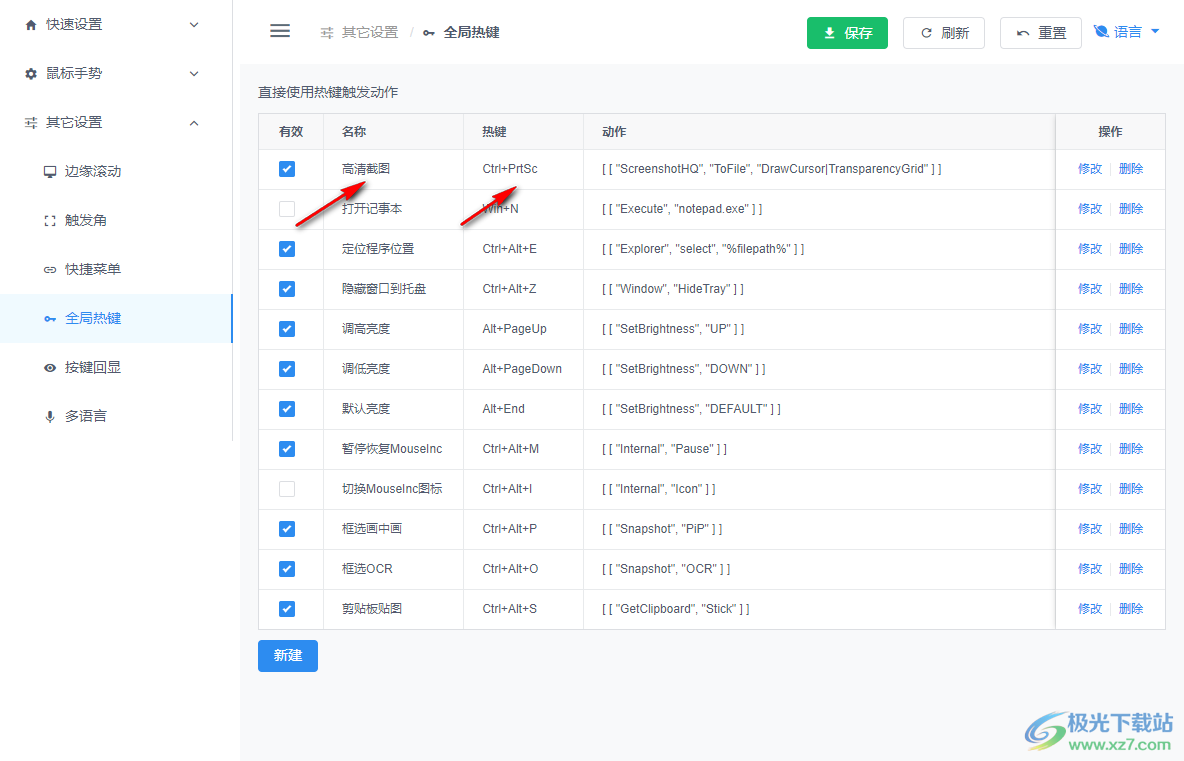
13、如果你已经修改内容,可以直接在托盘区域刷新配置文件
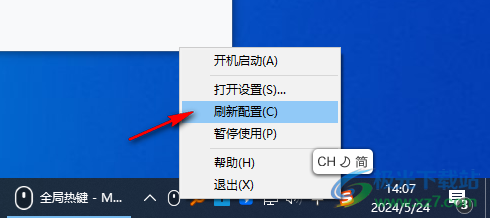
更新日志
2.13.4
2022年9月10日
新增桌面图标显示切换
优化剪贴板处理
2.13.3
2022年9月7日
优化快速跳转细节
2.13.2
2022年9月6日
新增输入法状态显示
新增快速跳转(测试)
下载地址
- Pc版
MouseInc(鼠标手势) v2.13.4 免费版
本类排名
- 1 QuickInput(快速输入程序)v2.1 免费版
- 2 JitBit Macro Recorder(键盘鼠标动作录制)v5.8.0.0 中文绿色版
- 3 快乐指法(打字指法练习软件)v1.0 免费绿色版
- 4 按键精灵免root版v2014 05.17762 破解版
- 5 Mini Mouse Macro(鼠标宏设置工具)v7.2.0.0 免费版
- 6 Keyman(虚拟键盘)v17.0.325 官方版
- 7 Auto Macro Recorder(鼠标宏脚本录制器)v4.6.2.8 免费版
- 8 钉钉直播点赞连点器v1.0 绿色免费版
- 9 KeymouseGo(键鼠操作录制)v5.1 官方版
- 10 Free Mouse Clicker(鼠标连点器)v1.0.6.0 免费版
本类推荐
装机必备
换一批- 聊天
- qq电脑版
- 微信电脑版
- yy语音
- skype
- 视频
- 腾讯视频
- 爱奇艺
- 优酷视频
- 芒果tv
- 剪辑
- 爱剪辑
- 剪映
- 会声会影
- adobe premiere
- 音乐
- qq音乐
- 网易云音乐
- 酷狗音乐
- 酷我音乐
- 浏览器
- 360浏览器
- 谷歌浏览器
- 火狐浏览器
- ie浏览器
- 办公
- 钉钉
- 企业微信
- wps
- office
- 输入法
- 搜狗输入法
- qq输入法
- 五笔输入法
- 讯飞输入法
- 压缩
- 360压缩
- winrar
- winzip
- 7z解压软件
- 翻译
- 谷歌翻译
- 百度翻译
- 金山翻译
- 英译汉软件
- 杀毒
- 360杀毒
- 360安全卫士
- 火绒软件
- 腾讯电脑管家
- p图
- 美图秀秀
- photoshop
- 光影魔术手
- lightroom
- 编程
- python
- c语言软件
- java开发工具
- vc6.0
- 网盘
- 百度网盘
- 阿里云盘
- 115网盘
- 天翼云盘
- 下载
- 迅雷
- qq旋风
- 电驴
- utorrent
- 证券
- 华泰证券
- 广发证券
- 方正证券
- 西南证券
- 邮箱
- qq邮箱
- outlook
- 阿里邮箱
- icloud
- 驱动
- 驱动精灵
- 驱动人生
- 网卡驱动
- 打印机驱动
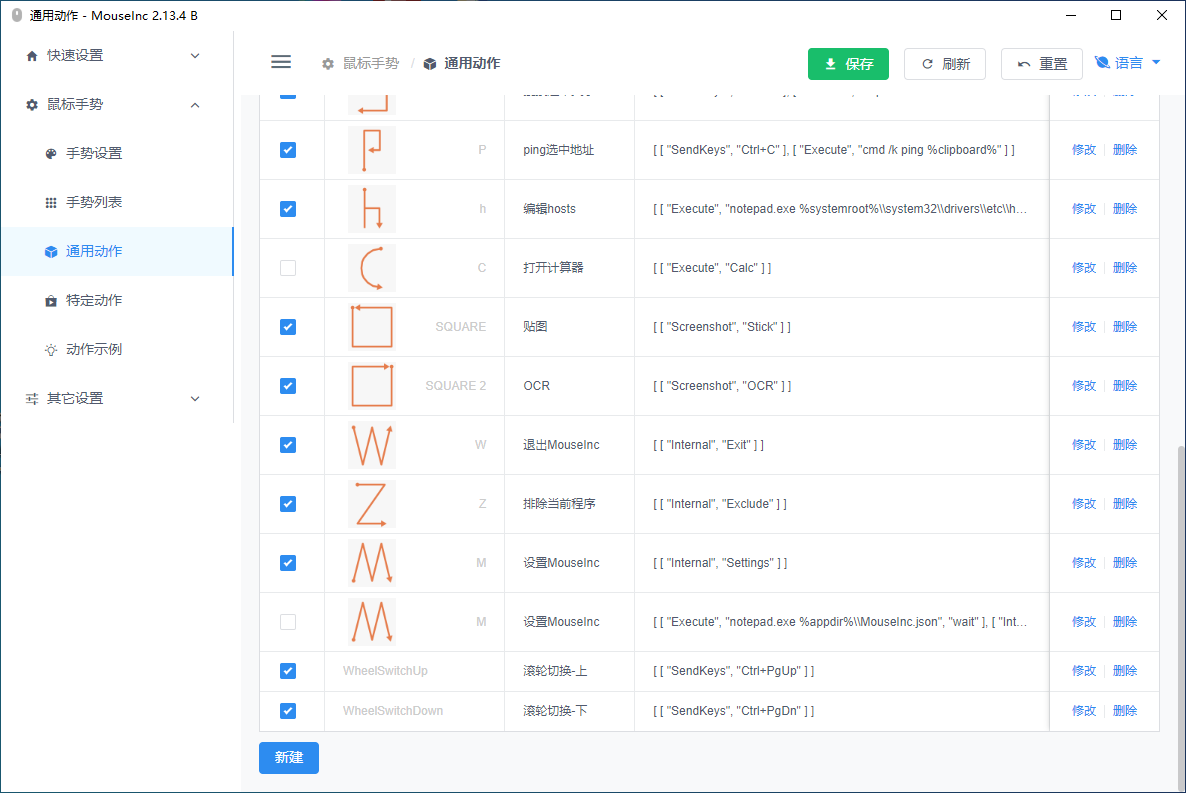

































网友评论